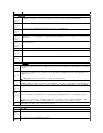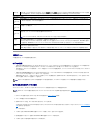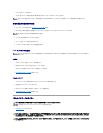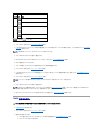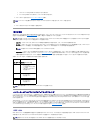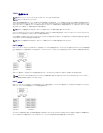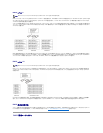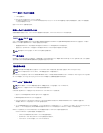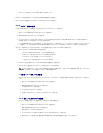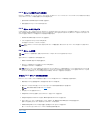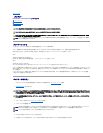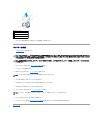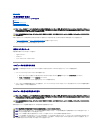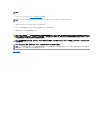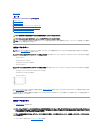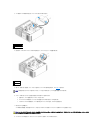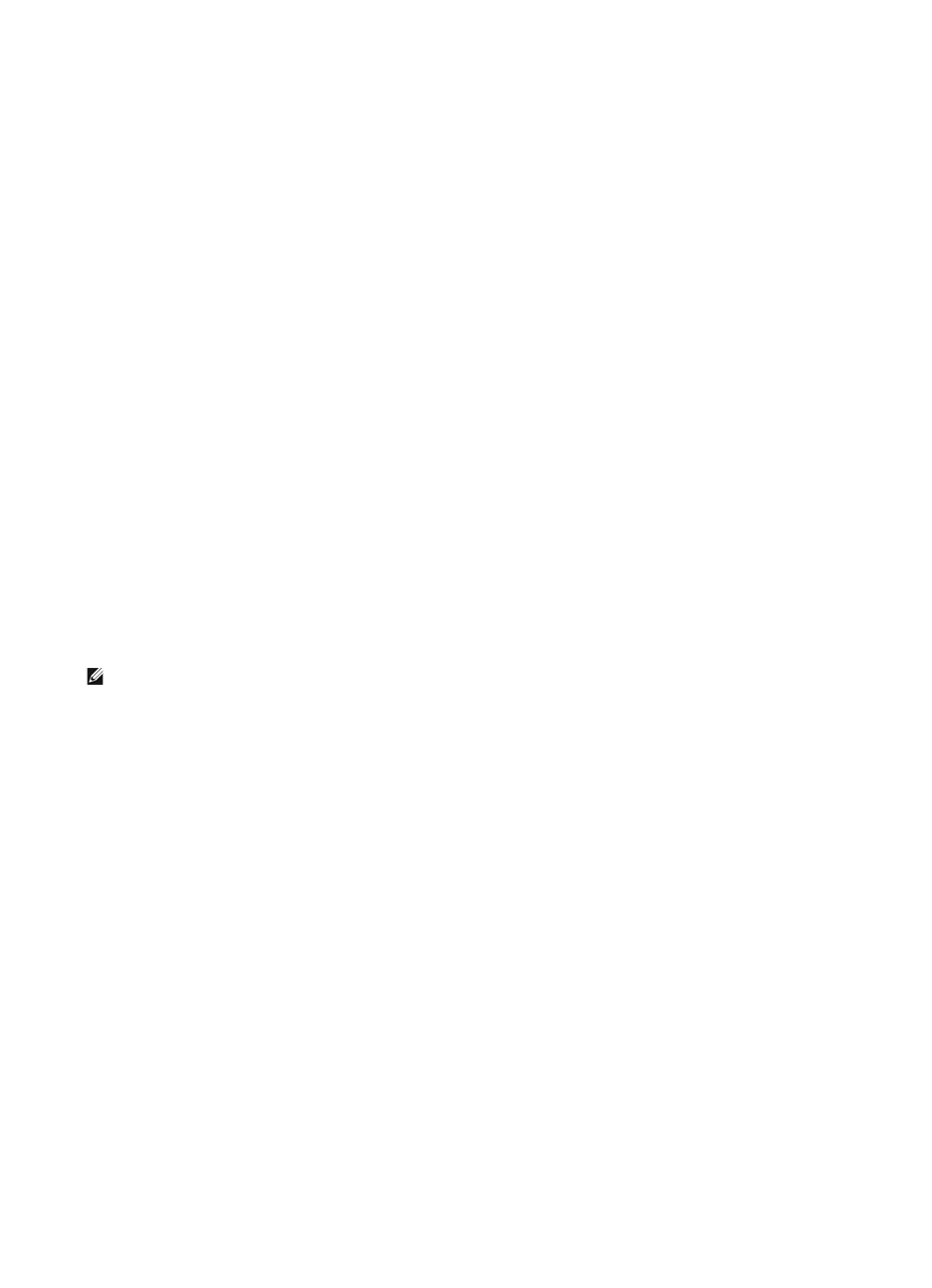
l RAID ボリューム内に使用するハードドライブの数は、最小で 2 台、最大で 4 台です。
5. RAID ボリュームが完全に設定されたら、<C> を押し、Save changes(変更を保存する)を選択します。
6. このメニューを終了し、変更を保存します。 RAID ボリュームの作成中、設定ユーティリティは停止します。
RAID レベル 1 構成の作成
以下の手順で、現在 RAID ボリュームが設定されていない SAS 5/iR コントローラ上に RAID 1 ボリュームを作成します。
1. 設定ユーティリティの Adapter List(アダプタの一覧)からコントローラを選択します。
2. RAID Properties(RAID のプロパティ)オプションを選択します。
3. IS(ストライプ)RAID ボリュームまたは IM(ミラー)RAID ボリュームのいずれかを作成するように指示されたら、Create IM Volume(IM ボリュームを作成する)を選択します。
次の画面に、RAID ボリュームに追加できるハードドライブの一覧が表示されます。
4. カーソルを RAID Disk(RAID ディスク)行に移動します。 ハードドライブを RAID ボリュームに追加するには、<+>、<->、またはスペースバーを押して、「No」(いいえ)を「Yes」(は
い)に変更します。 ハードディスクが追加されると、Virtual Disk Size(仮想ディスクのサイズ)フィールドの表示が変わって、RAID ボリュームの新しいサイズが反映されます。
RAID ボリュームを作成すると、すべてのデータが失われます。 これらの手順を実行する前に、データのバックアップを取ることをお勧めします。
IM(ミラー)RAID ボリュームを作成する場合は、次の手順を実行します。
l どのドライブもデル準拠の SAS または SATA ハードドライブである必要があります。
l 同じ RAID ボリューム内に SAS と SATA のハードドライブを両方使うことはできません。
l ドライブには 512 バイトブロックが必要で、リムーバブルメディアは不可です。
l 1 つの RAID ボリュームに対して設定できるハードドライブは 2 台に限られます。
5. RAID ボリュームが完全に設定されたら、<C> を押し、Save changes(変更を保存する)を選択します。
6. このメニューを終了し、変更を保存します。 RAID ボリュームの作成中、設定ユーティリティは停止します。
2 つ目の RAID ボリュームの作成
SAS 5/iR コントローラは、2 つのアクティブ RAID ボリュームをサポートします。 1 つの RAID ボリュームが設定済みの場合は、次の手順で 2 つ目の RAID ボリュームを追加してく
ださい。
1. 設定ユーティリティの Adapter List(アダプタの一覧)からコントローラを選択します。
2. RAID Properties(RAID のプロパティ)オプションを選択します。
ここに現在の RAID ボリュームが表示されます。
3. <C> を押して新しい RAID ボリュームを作成します。
4. 引き続き 2 つ目の RAID ボリューム(RAID レベル 0 または RAID レベル 1)を作成します。
RAID ボリュームのプロパティの表示
RAID レベル 1 構成および RAID レベル 0 構成のプロパティを表示するには、次の手順を実行します。
1. 設定ユーティリティの Adapter List(アダプタの一覧)からコントローラを選択します。
2. RAID Properties(RAID のプロパティ)オプションを選択します。
現在の RAID ボリュームのプロパティが表示されます。
3. 2 つ以上の RAID ボリュームが設定されている場合は、<Alt><N> を押して次の RAID ボリュームを表示します。
4. 現在の RAID ボリュームを管理するために Manage Virtual Disk(仮想ディスクの管理)の項目を選択した場合は、<Enter> を押します。
メモ: RAID 1 を作成することで、1 台のハードドライブに障害が発生した場合にデータを保護できます。 1 台のハードドライブに障害が発生した場合、そのハードドライブを交
換でき、データは別のハードドライブに再度ミラーリングされ、データ保全性が維持されます。